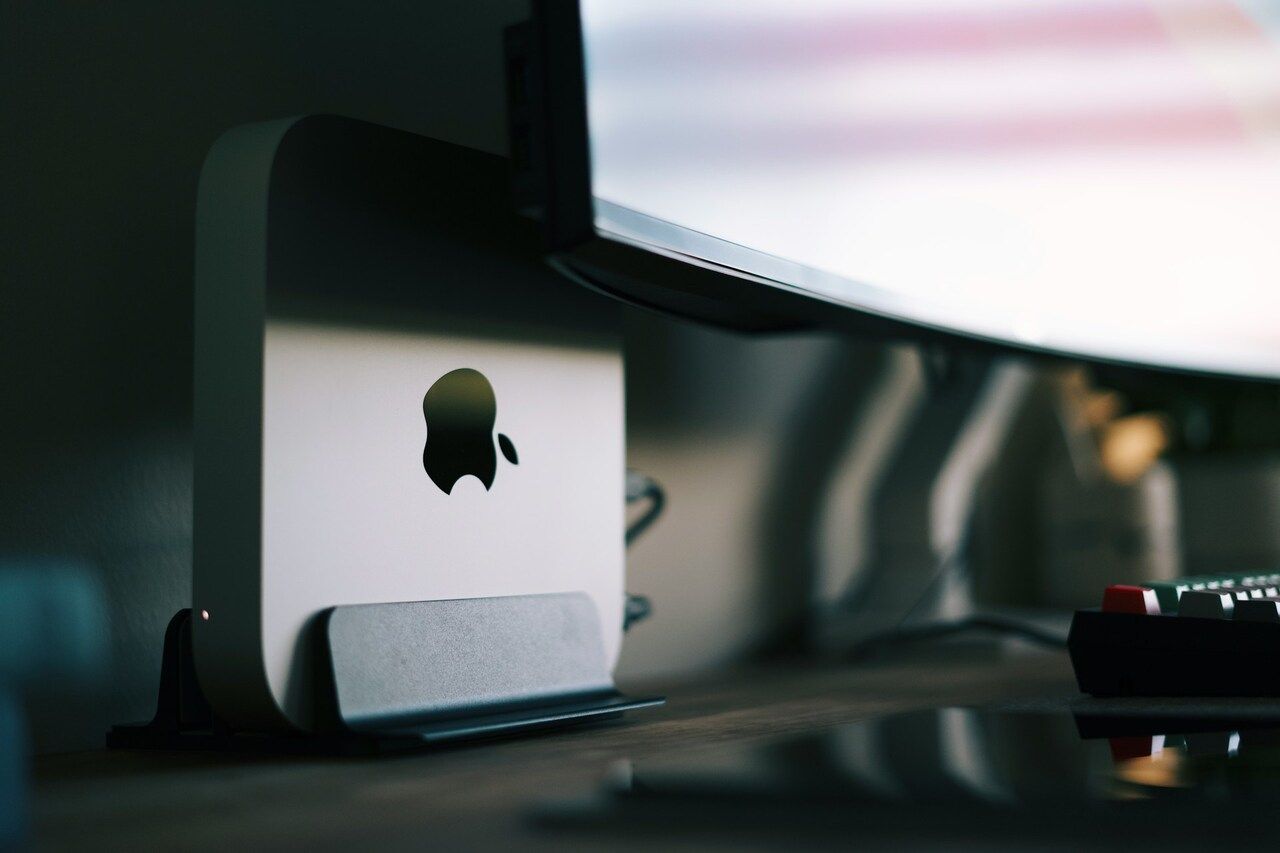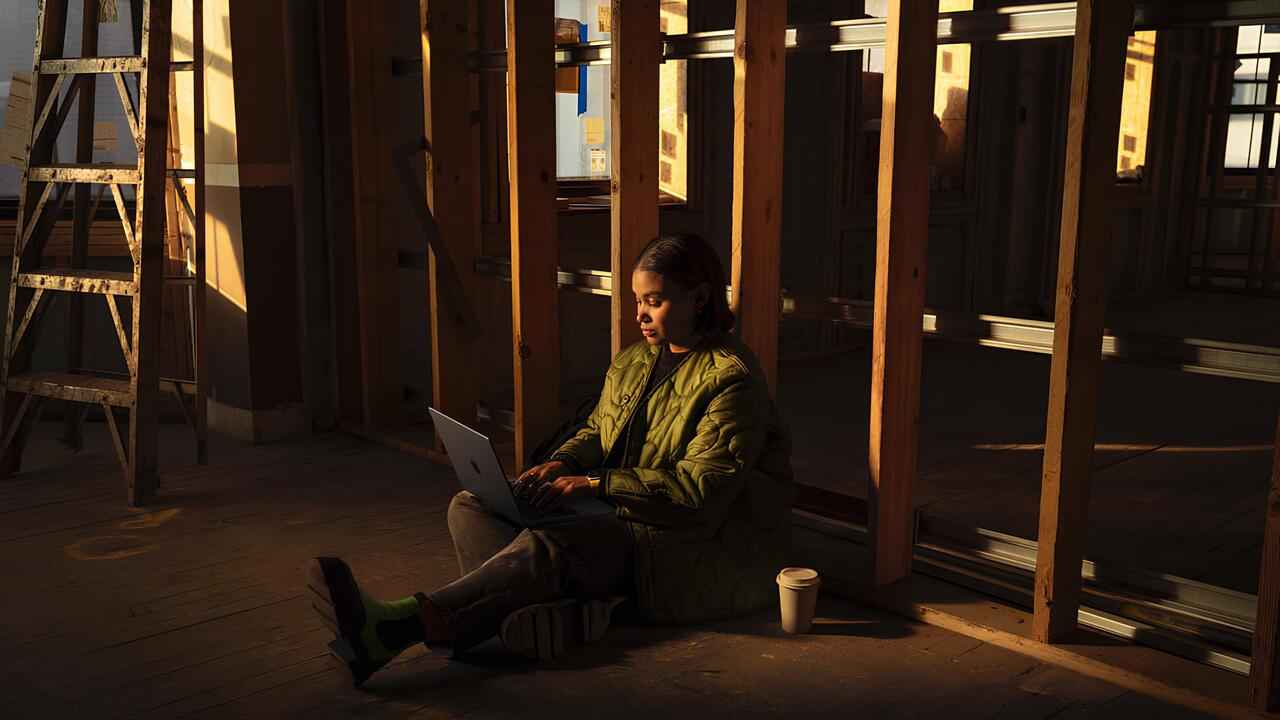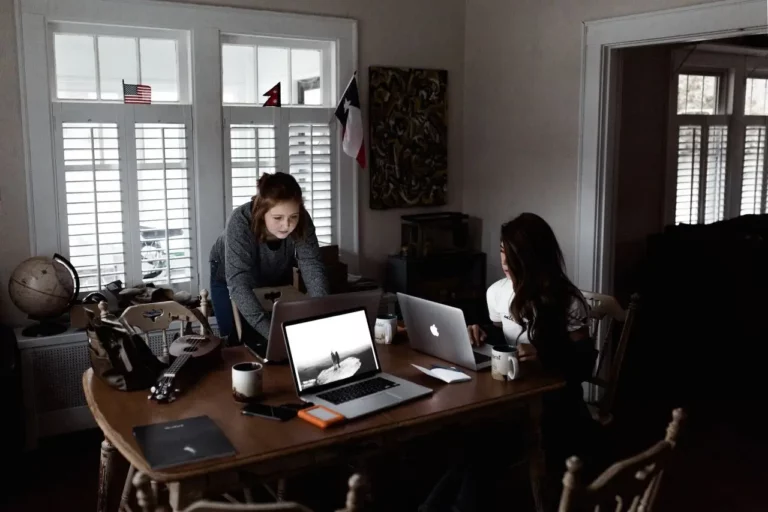Scopri i segreti per velocizzare il Mac e trasformarlo in un fulmine in pochi minuti!
Come velocizzare il Mac lento: una guida completa per ottimizzare macOS
Un Mac lento può essere frustrante, ma ci sono numerosi modi per velocizzarlo e ripristinare le sue prestazioni ottimali. In questa guida esploreremo i metodi principali per ottimizzare macOS, inclusi il reset di SMC, PRAM e NVRAM, la disabilitazione di effetti grafici e FileVault, e la gestione dei programmi all’avvio. Questi passaggi non richiedono competenze tecniche avanzate, ma migliorano sensibilmente la velocità del tuo dispositivo.
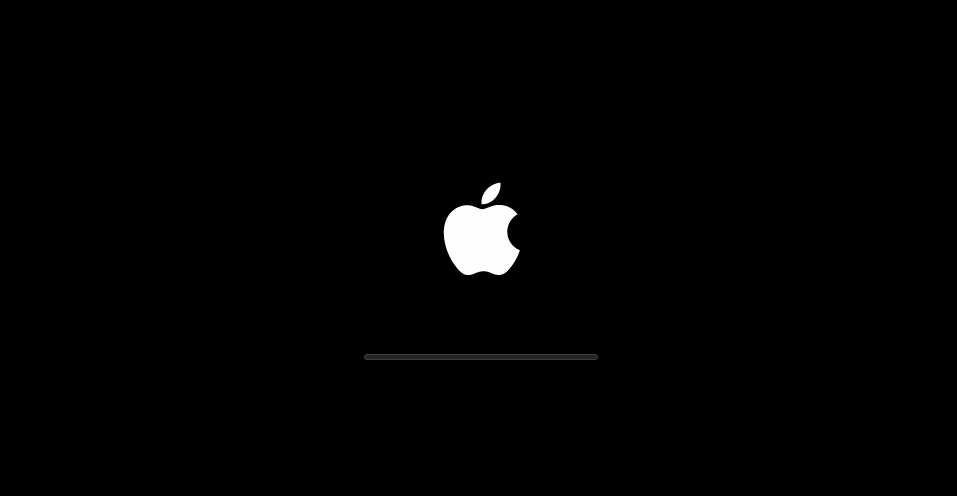
Cos’è l’SMC e come resettarlo
L’SMC (System Management Controller) è un componente hardware dei Mac Intel responsabile della gestione di funzioni fondamentali come il controllo delle ventole, il monitoraggio della temperatura, e la gestione dell’alimentazione. Se il tuo Mac presenta problemi come ventole rumorose, batteria che non si carica correttamente o prestazioni rallentate, il reset dell’SMC potrebbe risolvere la situazione.
Procedura per resettare l’SMC su Mac Intel
- Spegni il Mac completamente.
- Per MacBook: Premi e tieni premuti Shift (sinistro) + Control (sinistro) + Option (sinistro) e il pulsante di accensione per 10 secondi. Poi rilascia i tasti e accendi il Mac.
- Per iMac, Mac Mini o Mac Pro: Spegni il Mac, scollega il cavo di alimentazione per 15 secondi, poi ricollegalo. Aspetta altri 5 secondi prima di riaccenderlo.
Mac M1/M2/M3/M4
I Mac con chip Apple Silicon non hanno un SMC separato, ma le sue funzioni sono integrate nel chip. Per un reset simile, basta spegnere il Mac, attendere 30 secondi e riaccenderlo. Non siete riusciti ancora a velocizzare il Mac lento? Prosegui la lettura…Combinazioni di tasti durante l’avvio del Mac
Reset di PRAM/NVRAM: cosa sono e perché farlo
La PRAM (Parameter RAM) e la NVRAM (Non-Volatile RAM) memorizzano informazioni essenziali come la risoluzione dello schermo, il volume audio, e il disco di avvio. Quando queste impostazioni non funzionano correttamente, un reset può risolvere problemi di avvio, risoluzione sbagliata o altri malfunzionamenti.
Procedura su Mac Intel
- Spegni il Mac.
- Accendilo tenendo premuti contemporaneamente Option + Command + P + R.
- Mantieni i tasti premuti per circa 20 secondi. Su alcuni modelli, attendi fino a sentire due chime di avvio.
- Lascia i tasti e verifica che il Mac si avvii normalmente.
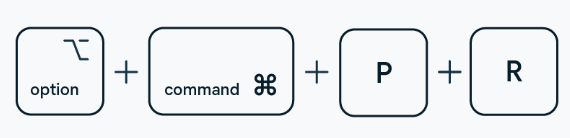
Mac M1/M2/M3/M4
Su questi modelli, il sistema verifica automaticamente la NVRAM durante l’avvio. Basta spegnere e riaccendere il dispositivo.
Disabilitare gli effetti grafici per un sistema più reattivo
macOS offre un’interfaccia visivamente accattivante, ma alcuni effetti grafici possono rallentare il sistema, specialmente su Mac meno recenti. Ridurre questi effetti può migliorare significativamente la velocità.
- Vai su Impostazioni di Sistema > Scrivania e Dock.
- Disattiva opzioni come Animazione all’apertura delle applicazioni e Mostra e nascondi automaticamente il Dock.
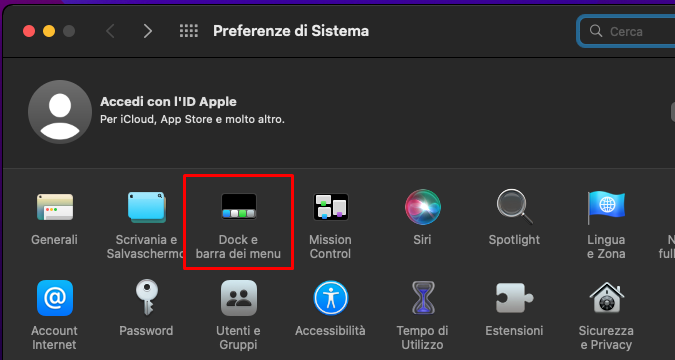
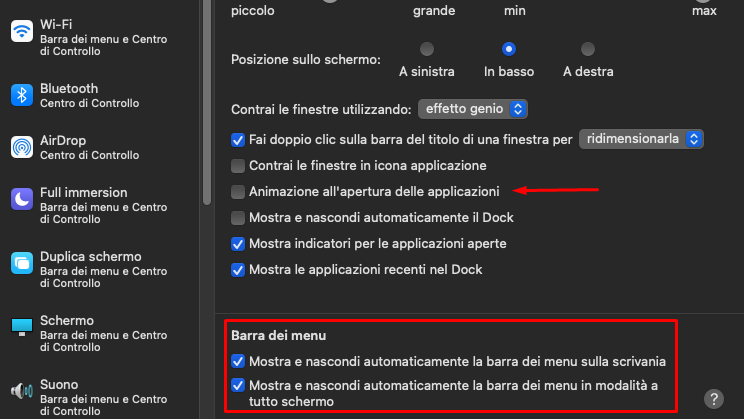
- Accedi a Accessibilità > Monitor e abilita Riduci movimento e Riduci trasparenze. Queste modifiche riducono il carico sulla GPU, rendendo il sistema più fluido.
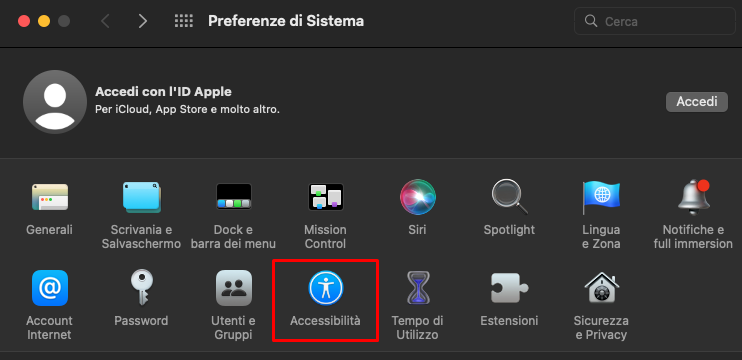
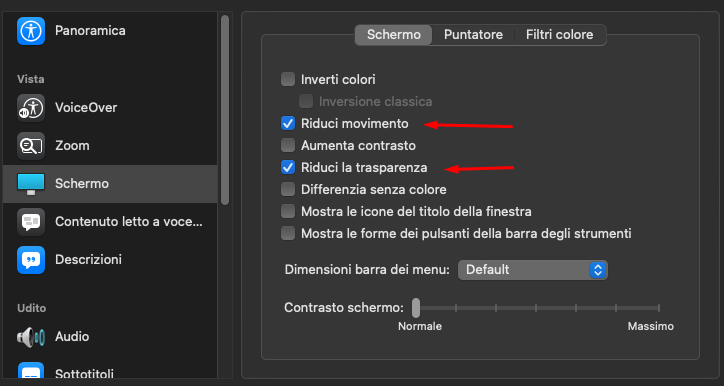
Disattivare FileVault: quando e come farlo
FileVault è una funzione di macOS che cripta i dati per proteggere la privacy. Tuttavia, su sistemi più lenti, può influire negativamente sulle prestazioni. Se la sicurezza non è una priorità assoluta (ad esempio su un Mac domestico), puoi considerare di disattivarlo.
- Apri Impostazioni di Sistema > Privacy e Sicurezza > FileVault.
- Clicca su Disattiva FileVault.
- Inserisci la password dell’amministratore per confermare. La decrittazione dei dati può richiedere del tempo, ma una volta completata, il Mac potrebbe risultare più reattivo.
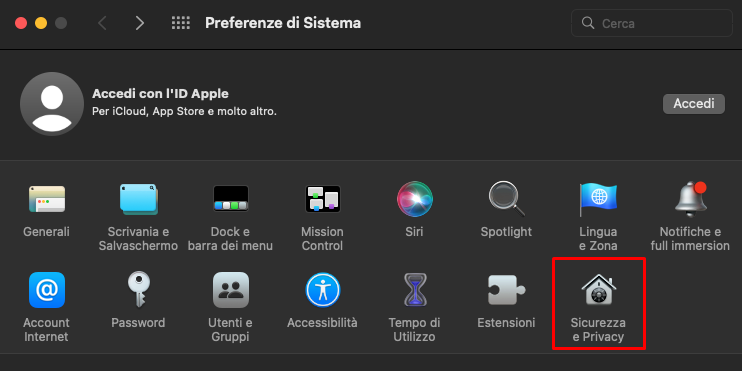

Ottimizzare i programmi all’avvio
Molte applicazioni si configurano per avviarsi automaticamente quando accendi il Mac, rallentando il tempo di boot e consumando risorse.
- Vai su Impostazioni di Sistema > Utenti e Gruppi.
- Seleziona il tuo account e clicca su Elementi di Login.
- Rimuovi le app non necessarie selezionandole e cliccando sul pulsante “-”.
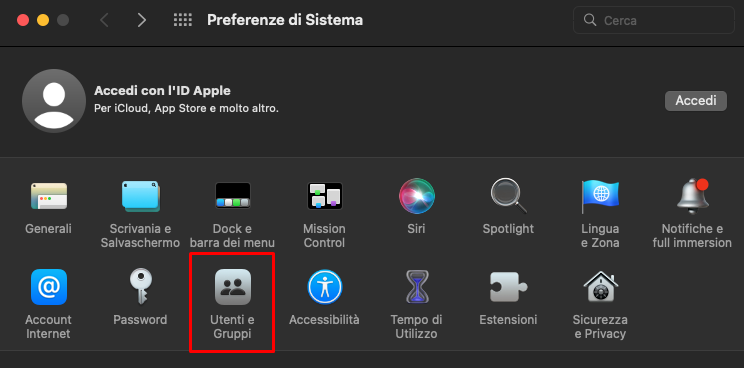
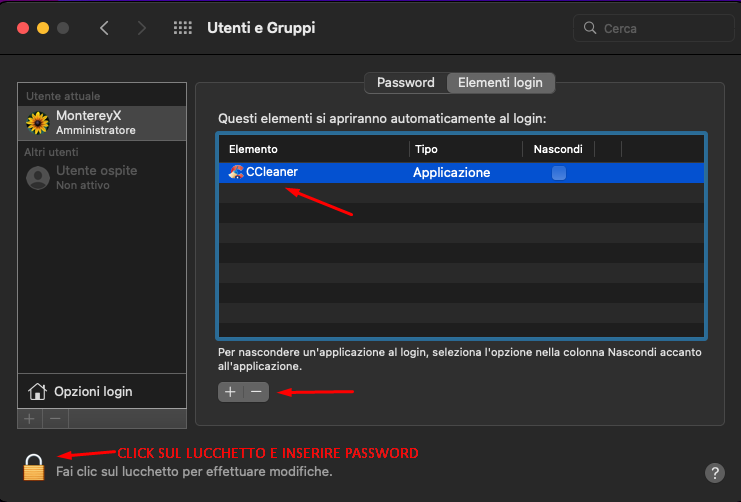
Questo semplice passaggio libera risorse durante l’avvio, accelerando il caricamento del sistema.
Seguendo questi consigli, risolverai il problema del Mac lento e saprai come velocizzarlo in modo efficace. Ricorda che una manutenzione periodica, come l’eliminazione di file inutili e l’aggiornamento del software, è fondamentale per mantenere alte le prestazioni del tuo dispositivo
Scansione Malware necessaria

Se pensate ancora che il Mac non prenda virus,vi sbagliate. Oggi anche il mondo Apple può essere vittima di Virus o Malware. Per questo è bene ricorrere ai ripari, anche con soluzioni gartuite.
Scarichiamo il software Malwarebytes, ed eseguiamo subito una scansione per verificare se il vostro Mac è lento per la presenza di file malevoli.
E’ molto semplice basterà seguire le istruzioni e sapremo subito se siamo infetti oppure no. Sotto alcune offerte Amazon per Antivirus di un certo calibro, che manterrano pulito il sistema senza rallentarlo, che sia chiaro.

McAfee Total Protection 5 dispositivi 2025 15 mesi VPN sicura, software di sicurezza che include antivirus, gestore delle password, monitoraggio dell’identità Download digitale

McAfee Total Protection 1 dispositivo 2025 12 mesi VPN sicura, software di sicurezza che include antivirus, gestore delle password, monitoraggio dell’identità Download digitale
LEGGI ANCHE
- Il vostro Mac è lento? usiamo questi piccoli trucchi
- MacBook Pro: l’innovazione continua con il chip M3
- Apple PC Portatile MacBook Air 2020: Chip M1, Display Retina 13″, 8GB RAM, 256GB SSD
- Recensione MacBook Air 15: Un laptop potente e versatile
- Apple iPad Pro con Chip M4: Innovazione e Potenza a Portata di Mano
- Tutte le Funzionalità Segrete dell’Apple Pencil che Nessuno Ti Ha Mai Raccontato!